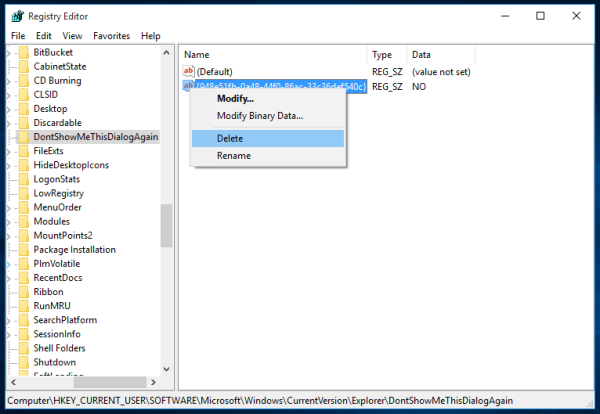जब आप प्रोग्राम और फीचर्स कंट्रोल पैनल से सॉफ्टवेयर को अनइंस्टॉल करते हैं, तो Windows Vista से शुरू होकर, Microsoft ने एक पुष्टिकरण प्रॉम्प्ट जोड़ा। यदि आप पहले चेकबॉक्स पर टिक कर चुके हैं तो इस प्रॉम्प्ट को बायपास किया जा सकता है भविष्य में, मुझे यह डायलॉग बॉक्स न दिखाएँ। । एक बार जब आप इसे टिक करते हैं, तो पुष्टिकरण संवाद हमेशा के लिए चला जाएगा, क्योंकि विंडोज आपको पुष्टिकरण को पुनर्स्थापित करने का कोई तरीका प्रदान नहीं करता है। इस लेख में, हम विंडोज 10, विंडोज 8, विंडोज 7 और विंडोज विस्टा के लिए प्रोग्राम और फीचर्स में अनइंस्टॉल कन्फर्मेशन प्रॉम्प्ट को बहाल करने के लिए एक साधारण रजिस्ट्री ट्वीक पर देखेंगे।

सेवा प्रोग्राम और सुविधाओं में स्थापना रद्द पुष्टि शीघ्र बहाल , आपको निम्नलिखित करने की आवश्यकता है:
- खुला हुआ पंजीकृत संपादक ।
- निम्न रजिस्ट्री कुंजी पर जाएं:
HKEY_CURRENT_USER Software Microsoft Windows CurrentVersion एक्सप्लोरर DontShowMeThisDialogAgain
टिप: देखें एक क्लिक के साथ वांछित रजिस्ट्री कुंजी पर कैसे कूदें ।
- दाएँ फलक में, निम्न स्ट्रिंग पैरामीटर हटाएं: {948e51fb-0a48-44f0-86ac-33c36def540c} । इसका मूल्य है नहीं । इसे हटाने के बाद, अनइंस्टॉल पुष्टिकरण संकेत फिर से सक्षम हो जाएगा।
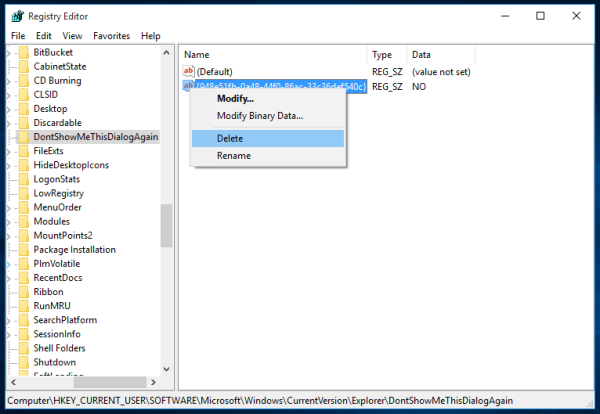
बस। यह बहुत अजीब है कि Microsoft ने प्रोग्राम्स और फीचर्स में अनइंस्टॉल कन्फर्मेशन प्रॉम्प्ट को फिर से सक्षम करने के लिए विंडोज GUI में एक विकल्प क्यों प्रदान किया है। तो, रजिस्ट्री अंतिम उपयोगकर्ता के लिए उपलब्ध एकमात्र विधि है।